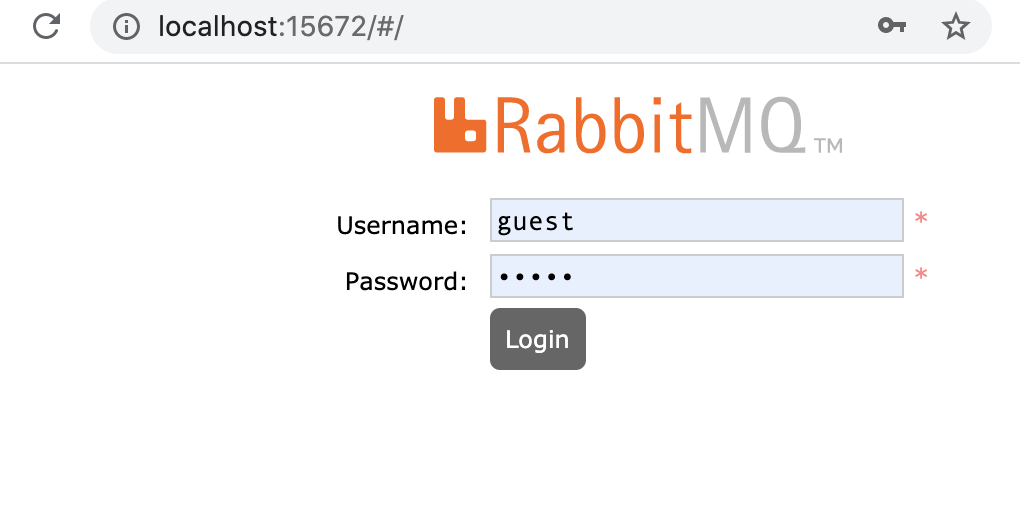Per configurare rapidamente un ambiente di sviluppo per RabbitMQ, è consigliabile utilizzare Docker. Poiché RabbitMQ è sviluppato utilizzando Erlang, il processo di installazione convenzionale prevede di installare prima Erlang e poi RabbitMQ, il che può essere piuttosto complicato. Utilizzando Docker si semplifica questo processo con un unico comando.
Raccomandazione: È consigliabile utilizzare Docker per distribuire l'ambiente di sviluppo. È semplice, comodo per mantenere più ambienti e non c'è bisogno di passare troppo tempo sulla configurazione dell'ambiente. L'installazione di Docker su MacOS e Linux è semplice e può essere trovata online. Anche se Windows 10 supporta l'installazione di Docker, è meglio installare una macchina virtuale Linux per i test di backend in quanto il sistema Windows non è molto conveniente per questo scopo.
Distribuzione usando Docker
Comando di installazione iniziale
docker run -d --name rabbitmq -p 5672:5672 -p 15672:15672 rabbitmq:3-management
Spiegazione: Il comando sopra scarica ed avvia un'istanza del container RabbitMQ, aprendo due porte, 5672 e 15672. La porta 15672 è la porta della console di gestione, mentre la porta 5672 è la porta a cui è necessario accedere durante la scrittura del codice.
Per quanto riguarda la versione dell'immagine di Docker RabbitMQ, l'esempio utilizza la versione 3-management. L'ultima versione può essere trovata sul repository ufficiale delle immagini Docker qui.
Gestione del container RabbitMQ
Per arrestare il container RabbitMQ:
docker stop rabbitmq
Per avviare nuovamente il container RabbitMQ:
docker start rabbitmq
Nota: Il container Docker deve essere installato solo una volta e in seguito può essere avviato e arrestato utilizzando i comandi start/stop.
Console di gestione di RabbitMQ
Accedi alla console di gestione di RabbitMQ all'indirizzo: http://localhost:15672/ Nome utente e password predefiniti: guest / guest
Suggerimento: Se si utilizza una macchina virtuale, sostituire 'localhost' con l'indirizzo IP della macchina virtuale.
Screenshot: